(1)イメージファイルをファイル名=「バラ.jpg」で準備します。
(2)「バラ.jpg」と「16章.xlsm」を同一フォルダー内に準備します。
(3)16章で作成した「16章.xlsm」を起動します。
(4)開発タブをクリックして「Visual Basic」をクリックします。
(5)ワークシートの挿入をクリックします。

(6)ActiveXのイメージをクリックして、ワークシート上にイメージを挿入します。
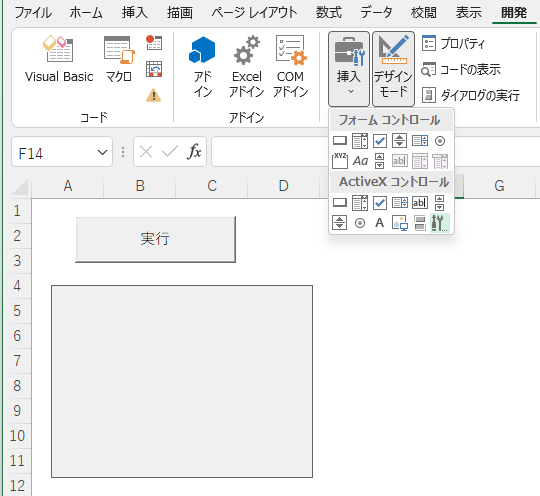
(1)「標準モジュール」_「Module1」をダブルクリックします。
(2)コードを以下のように修正します。
Sub Macro1()
Sheet1.Image1.PictureSizeMode = fmPictureSizeModeZoom
Sheet1.Image1.Picture = LoadPicture(ActiveWorkbook.Path & "\バラ.jpg")
dp = 1
End Sub

(1)デザインモードをOFFにします。
(2)ワークシートの「実行」ボタンをクリックします。
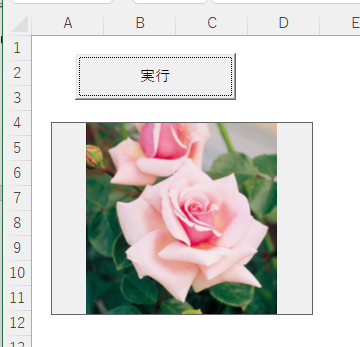
(3)イメージが表示されます。